반응형
나만의 비밀 폴더 만들기
이번 시간에는 나만의 비밀 폴더를 만드는 방법에 대해서 알아보도록 하겠습니다. 말 그대로 폴더 이름이 보이지 않고 아이콘도 투명한 폴더를 만드는 방법입니다.
중요한 개인 파일이나 비밀 자료를 숨기고 싶을 때 매우 유용한 팁이니 꼭 따라 해보세요.
만드는 방법
이름 없는 폴더 만들기 (Alt+0160 활용)
먼저 폴더의 이름을 투명하게 바꾸는 과정입니다.
- 새 폴더를 생성하거나 기존 폴더를 우클릭하여 이름 바꾸기를 선택합니다.
- 폴더 이름 입력 상태에서 키보드의 숫자 키패드(오른쪽 숫자패드)를 이용해 다음 순서를 입력합니다.
- (Alt 키를 누른 상태에서 숫자패드로 0 → 1 → 6 → 0 순서대로 입력
- 입력이 완료된 후 Enter를 누르면 폴더 이름이 사라집니다.
- 주의 사항: 이 방법은 숫자 키패드를 이용해야만 작동합니다. 노트북이라면 Fn + Numlock 활성화 후 시도하거나, 화면 키보드의 숫자패드를 사용하세요.
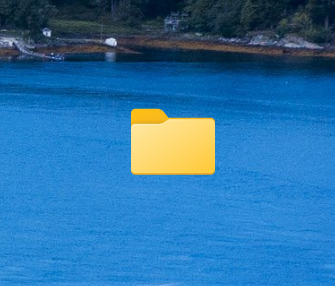
폴더 아이콘을 투명하게 만들기
이제 폴더 아이콘까지 투명하게 만들어 완벽히 숨겨 보겠습니다.
- 이름을 없앤 폴더를 마우스 오른쪽 클릭 → [속성] 으로 들어갑니다.
- [사용자 지정] 탭 → [아이콘 변경] 을 클릭하세요.
- 아이콘 목록에서 오른쪽으로 조금 스크롤하여 투명(빈) 아이콘을 선택합니다.
- 보통 아이콘 목록 중간쯤에 빈 공간(투명한 아이콘)이 여러 개 있습니다.
- 투명 아이콘을 클릭한 후 확인 → 적용 → 확인 순서로 눌러주면 아이콘이 사라진 듯 투명해집니다.
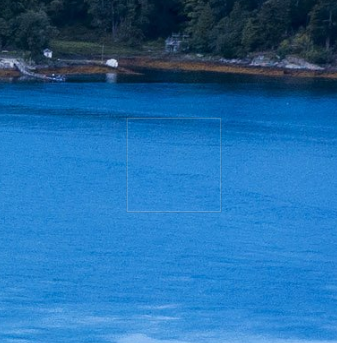
만든 비밀 폴더 사용법
투명 폴더를 만들었다면 어디에 위치해 있는지 잘 기억해야 합니다. 폴더를 찾기 어렵다면 다음 팁을 활용하세요.
- 바탕화면의 특정 위치(모서리나 구석진 곳)에 숨겨두세요.
- 원하는 폴더에 들어가서 특정한 위치를 기억하고 숨기세요.
- 비밀 폴더 내부에도 추가로 투명한 폴더를 만들어 이중 보안을 설정해도 좋습니다.
원상 복구는 어떻게 하나요?
만약 폴더를 다시 일반 폴더로 바꾸고 싶다면 아주 간단합니다.
- 아이콘 복구 : 폴더 우클릭 → [속성] → [사용자 지정] → [아이콘 변경] → 기본 폴더 아이콘 선택
- 이름 복구 : 폴더 우클릭 → [이름 바꾸기] → 원하는 이름 입력
자주 묻는 질문 (FAQ)
Q1. Alt+0160이 잘 안 돼요. 왜 그런가요?
A1. 숫자 키패드를 꼭 사용해야 합니다. 노트북은 Numlock을 켜거나 화면 키보드를 이용해 보세요.
Q2. 폴더를 잊어버렸어요. 어떻게 찾나요?
A2. 마우스 드래그로 영역을 선택하면 숨겨진 폴더가 선택되어 위치가 보입니다.
Q3. 이 방법이 완벽히 안전한가요?
A3. 아니요, 단순히 시각적으로 숨기는 방법이므로 보안성이 높진 않습니다. 진짜 중요한 자료라면 암호화나 숨김 속성을 활용하세요.
반응형
'팁과 트릭' 카테고리의 다른 글
| [윈도우10/11] 작업 속도 2배 올리는 단축키 베스트 (0) | 2025.09.13 |
|---|---|
| [윈도우10/11] 그림판으로 webp 이미지 변환하기 (0) | 2025.05.15 |

